[photoshop] 포토샵으로 사진 효과넣어보기
안녕하세요 디자이너 성은별입니다
포토샵 사진보정 꿀팁 하나 알려드리려고합니다
포토샵을 열어주시고 사진하나를 불러와주세요
먼저 사진하나를 불러주세요

불러오셨다면 사진의 레이어를 클릭한뒤
상단메뉴에있는
[이미지] - [조정] - [곡선]을 누르시면되지만
꿀팁이니
단축키로 열어봅시다
Ctrl + L 키를 눌러주세요
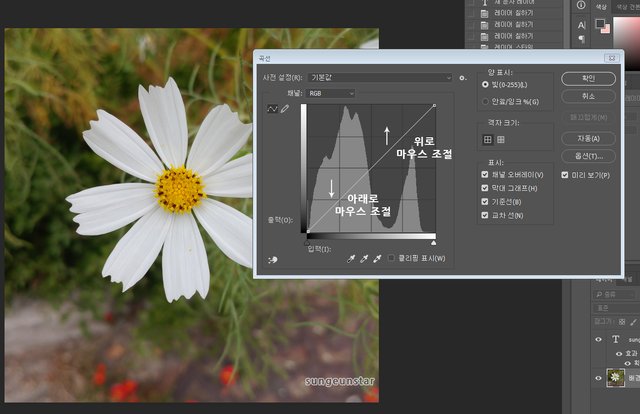
그러면 이렇게 화면이 뜰텐데요
마우스를 위아래로 조절해보면 사진이 달라지는게 보이실겁니다
하나하나 기능설명보다
중요한건
느낌이겠죠
전 사진을 좀더 밝게하고싶으면 위에있는걸 위로올려주고
아래있는것을 아래로주면 이런느낌이 나와요

자 이제 컬러를 좀바꿔볼까요?
상단메뉴에
[이미지] - [조정] - [색상/균형]을 눌러주시면되지만
단축키로열어봅시다
[제가 알려드리는 단축키는 자주쓰이니 꼭 외우세요!!^^]
Ctrl + B 로 디자이너느낌나게 열어봅시다
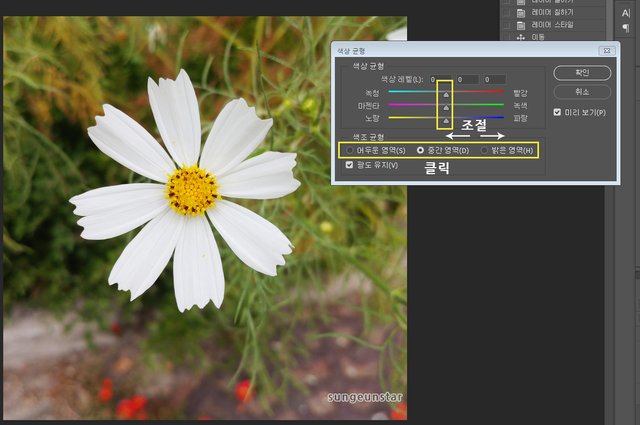
자 이제 노랑박스를 표시한 부분을 마우스로 조절해보시면
사진이 달라지는걸 보실수 있을거에요
좀더 따뜻한느낌을주려면 빨강을 올리시고 차가운느낌을 내려면 녹청을 내려보시면
사진이 달라지는게 느껴지실겁니다
저는 약간 제 꿈속에서만 만날수있는
박보영님이 숲속에서 걸어나오는 느낌의 컬러로 해봤습니다

꽃은 제가사는 동네 천에있는사진을 G5 핸드폰카메라로찍은거에요
여러분들도 사진찍어서 느낌나게 보정하고
카톡프사해보시는게 어떠신지요
다들 행복한 디자인되세요
꿀디 !!